مراجعة Vidma Screen Recorder: هل هو أفضل مسجل شاشة؟
يعد تسجيل الشاشة مفيدًا للهواتف المحمولة في التقاط أنشطة الشاشة. ومع ذلك، تحتاج بعض إصدارات الهواتف القديمة إلى تطبيقات مثل Vidma Screen Recorder للقيام بذلك. ولكن هل يستحق الاستخدام؟ يوفر Vidma Screen Recorder فيديو عالي الجودة مما يسمح لجميع مستخدمي Android بالتسجيل السلس والثابت. ما هو أكثر من ذلك؟ تابع القراءة لرؤية كاملة مراجعة برنامج Vidma لتسجيل الشاشة، بما في ذلك بعض مراجعات المستخدمين والبرنامج الذي يعمل بشكل جيد كبديل.
قائمة الدليل
الجزء 1: مقدمة موجزة عن مسجل الشاشة Vidma الجزء 2: المراجعات الموثوقة لبرنامج Vidma Screen Recorder الجزء 3: أفضل بديل لبرنامج Vidma Screen Recorder الجزء 4: الأسئلة الشائعة حول Vidma Screen Recorderالجزء 1: مقدمة موجزة عن مسجل الشاشة Vidma
Vidma Screen Recorder هو تطبيق تسجيل مجاني لأجهزة Android، وهو مناسب لأولئك الذين ليس لديهم مسجل مدمج. كونك محولًا مجانيًا لا يتراجع عن هذا التطبيق في تقديم عدم وجود علامة مائية على مقاطع الفيديو الخاصة بهم. يمكنك الوصول إلى جميع الاختصارات الموجودة على شاشته الرئيسية أيضًا! بالإضافة إلى ذلك، تعد الإعدادات القابلة للتخصيص من بين أبرز الميزات في مسجل Vidma، حيث يمكنك تغيير إعدادات الفيديو والصوت للحصول على الجودة المطلوبة.
ما الذي يمكن توقعه أكثر مع مسجل شاشة Android هذا؟ على عكس التطبيقات الأخرى التي تستغرق وقتًا طويلاً، يمكنك تنزيل هذا التطبيق لمدة تصل إلى ثوانٍ. ولكن يجب عليك التأكد من وجود اتصال مستقر بالإنترنت لعملية التثبيت السلسة. بالإضافة إلى ذلك، يتم دعم تسجيل الصوت الداخلي والخارجي في Vidma. يعد هذا مفيدًا في تسجيل صوتك للتحدث أثناء تسجيل أصوات الآخرين في وقت واحد. وبصرف النظر عن هذه الميزات، فمن الممكن أيضًا تشغيل كاميرا الويب وتسجيلها. وبهذه الطريقة، سيتم تسجيل كل من المحتوى الخاص بك ووجهك على الشاشة.
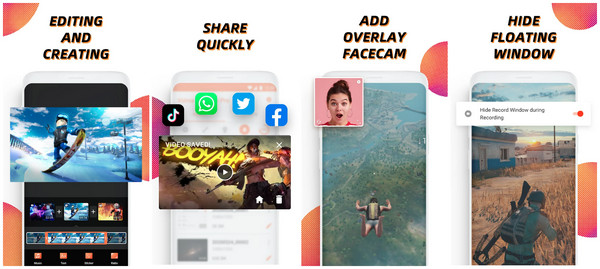
شيء آخر رائع في مسجل Vidma هو أن لديه نسخة أخرى. بالنسبة للهواتف ذات السرعة والقدرات الأقل، يمكنك تنزيل البديل المسمى Vidma Lite والحصول عليه، وهو إصدار يتوافق مع أداء إصدار Android الأقدم. يمكنك أيضًا استخدامه ل سجل الشاشة على iPhone 12 أو الإصدارات الأقدم دون تسخين الهاتف. فيما يلي بعض الميزات الرئيسية التي يوفرها التطبيق والتي قد تقودك إلى تنزيل مسجل الشاشة.
لماذا يبرز Vidma؟
- مسجل فيديو محمل بالكامل بأدوات تحرير الفيديو.
- تمت ترجمته إلى أكثر من 20 لغة، مما يوفر للمستخدمين تجربة سهلة.
- تتيح لك النافذة العائمة التقاط لقطة شاشة وإضافة تعليقات توضيحية وضبط الإعدادات الأخرى أثناء التسجيل.
- يتم دعم المشاركة في منصات مختلفة بمجرد الانتهاء من التحرير.
الجزء 2: المراجعات الموثوقة لبرنامج Vidma Screen Recorder
على الرغم من أن Vidma Screen Recorder يحتوي على ميزات مفيدة في التسجيل، إلا أنه لا يزال لديه عيوب يقدمها. وهنا، سنلقي نظرة على إيجابياتها وسلبياتها بناءً على ملاحظات عملائها. أجرى مسجل Vidma على Google Play 828 ألف مراجعة مع 4.6 تقييمًا إجماليًا. دعونا ندخل في ذلك!
- الايجابيات
- بالنسبة للمبتدئين، تعد الإعدادات القابلة للتخصيص هي المفضلة لدى المعجبين بقدر ما يمكنهم الحفاظ على الجودة المطلوبة.
- سلبيات
- يرى البعض الإعلانات طويلة ويستغرق وقتًا لتخطيها، مما يحبط المستخدمين. وأيضًا، ستظل عالقًا في مشاهدة الإعلانات مرة أخرى عندما تقوم بتحريرها بشكل غير صحيح.
علاوة على ذلك، يتعطل التطبيق الأكثر خبرة ومحاولات عديدة لإظهار الشاشة الرئيسية في النهاية. وعندما يحدث هذا، ستتأخر الهواتف المحمولة أو سيكون بها خلل في الشاشة.
بالإضافة إلى ذلك، بعد التسجيل، من المزعج والصادم أن الفيديو الخاص بك غير موجود حتى عند محاولة تحريره.
شيء آخر يتعلق بمسجل Vidma هو أنه يحتوي على عدد كبير جدًا من الميزات المحدودة التي تتطلب منك شراء الإصدار المميز للقيام بالكثير من الأشياء. يجب عليك أن إزالة العلامة المائية من الفيديو إذا كنت تستخدم النسخة المجانية.
الجزء 3: أفضل بديل لبرنامج Vidma Screen Recorder
بعد مراجعة Vidma Screen Recorder، من الضروري وجود المزيد من الخيارات إذا لم يعجبك أداء الأداة. لا تنسى أن تضيف AnyRec Screen Recorder إلى قائمتك لأفضل برامج تسجيل الشاشة خفيفة الوزن اليوم. إنه برنامج ممتاز لتسجيل الأنشطة على الشاشة، حتى على الهاتف المحمول، من خلال خيار تسجيل الهاتف. وعلى النقيض من مسجل Vidma، لن تواجه أي علامات مائية عند تصدير الفيديو المسجل. كما يوفر AnyRec Screen Recorder المزيد من أدوات التحرير والتعليقات التوضيحية للاستمتاع بها.

يحتوي على مسجل هاتف يتيح لك عرض شاشة iPhone/Android على جهاز الكمبيوتر/Mac.
يتم دعم تحديدات منطقة التسجيل مثل خيارات ملء الشاشة والخيارات المخصصة.
يمكن إضافة رسومات في الوقت الفعلي أثناء التسجيل أثناء التسجيل.
احفظ أو شارك ملفات تسجيل الفيديو/الصوت ولقطات الشاشة بمرونة.
100% آمن
100% آمن
الخطوة 1.بعد تشغيل "AnyRec Screen Recorder"، انتقل إلى خيار "Phone Recorder" على الشاشة الرئيسية.
100% آمن
100% آمن
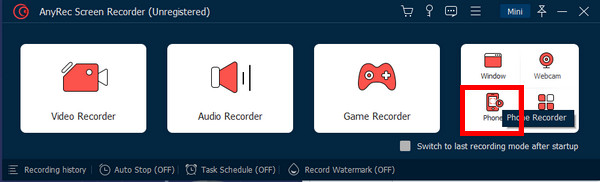
الخطوة 2.يلزم تحديد ما إذا كنت تستخدم جهاز iOS أو Android وفقًا لنوع جهازك. ستعتمد الخطوة التالية على جهازك.
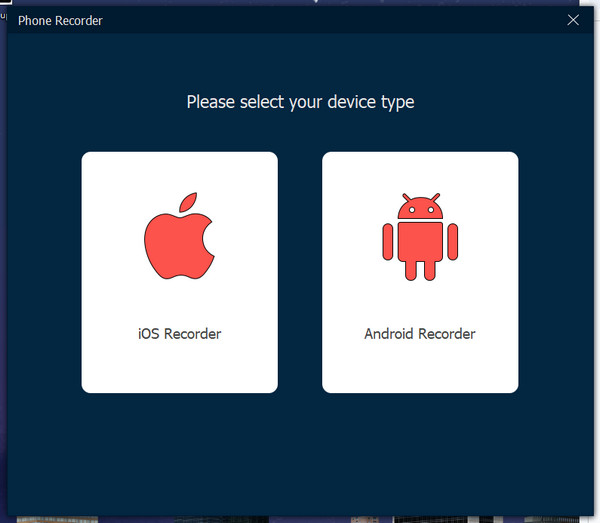
الخطوه 3.تأكد من أن هاتفك وجهاز الكمبيوتر الخاص بك متصلان بنفس شبكة iPhone. قم بتشغيل "AirDrop"، ثم اضغط على "Screen Mirroring"، وابحث عن "AnyRec Screen Recorder".
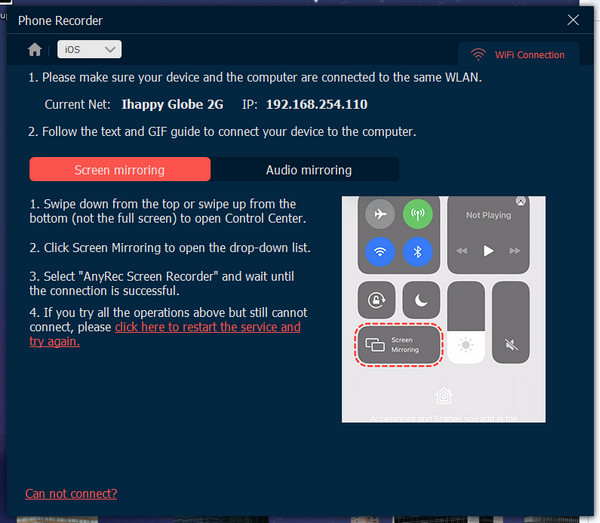
الخطوة 4.قم بتنزيل Fonelab Mirror على جهازك لمستخدمي Android. ثم اضغط على "اكتشاف"، أو استخدم خيارات "PIN" أو "QR Code" كبدائل.
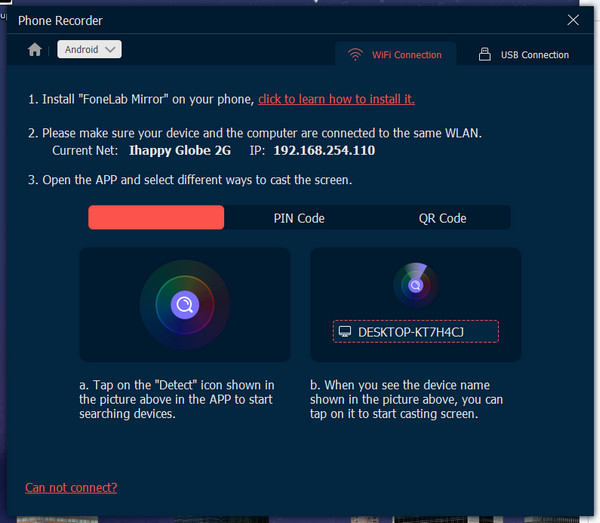
100% آمن
100% آمن
الجزء 4: الأسئلة الشائعة حول Vidma Screen Recorder
-
هل يمكنني إضافة موسيقى باستخدام Vidma Screen Recorder؟
نعم. ولحسن الحظ، يدعم Vidma إضافة الموسيقى الخاصة بك إلى الفيديو المسجل بمجرد تحريره. يمكنك بعد ذلك ضبط مستوى الصوت الأصلي لزيادة أو تقليل.
-
ما هو نظام التشغيل Android الذي يدعمه مسجل Vidma؟
حاليًا، يمكن تنزيل التطبيق على أنظمة Android 5 والإصدارات الأحدث. ومع ذلك، هناك حاجة إلى إصلاح بعض الميزات في العناصر العشرة أدناه.
-
هل يدعم Vidma إضافة النصوص؟
نعم. يمكن إضافة النصوص إلى جانب الملصقات في عملية تحرير الفيديو بعد شاشة التسجيل، ولكن هذه النصوص محدودة في الإصدار المجاني من التطبيق.
استنتاج
هذه مراجعة برنامج Vidma لتسجيل الشاشة ساعدت في تحديد ما إذا كانت الأداة جيدة أم لا، ولكن لا يمكنك معرفة ذلك دون تنزيل التطبيق وتجربته. إذا لم يعجبك، فلا تنس الحصول على AnyRec Screen Recorder. إلى جانب كونه أداة تسجيل للكمبيوتر الشخصي، يمكنه أيضًا تسجيل شاشات الهاتف المحمول باستخدام مسجل الهاتف الخاص به كبديل لمسجل شاشة Vidma. الكثير من الميزات والخيارات القوية ستصدمك بمجرد تجربتها. لا تفوت لهم!
100% آمن
100% آمن
